|
Wir fange die Lektion an .Öffne die Farbkarte
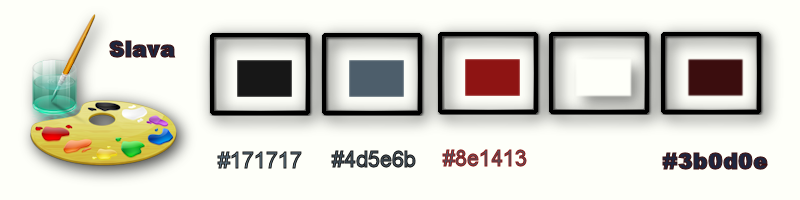
- Materialeigenschaften: VG-Farbe auf #171717 Hintergrundfarbe auf #4d5e6b
1. Öffne ein neues transparentes Bild:995
x 625
-Aktivieren Sie Ihr Farbverlaufswerkzeug und fülle die Ebene mit der VG-Farbe
2. Ebenen- Neue Rasterebene
Aktivieren Sie Ihr Farbverlaufswerkzeug und füllen die Ebene mit der Hintergrundfarbe
3. Ebenen- Neue Maskenebene aus Bild und wähle Maske:
''Mask_renee_slavaFokk.jpg''

- Ebenen- Einbinden- Gruppe zusammenfassen
4. Effekte- Plugins - Mura's Meister -Perspective Tilling
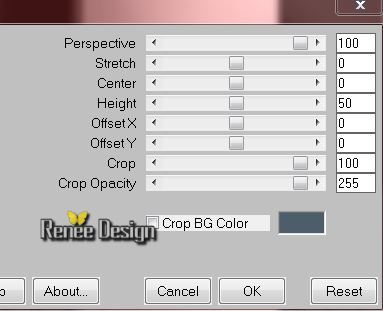
5. Ebenen- Neue Rasterebene
-Remplir de blanc
6. Ebenen- Neue Maskenebene aus Bild und wähle Maske:
''aditascreations_mask_39.jpg''

-7.
Effekte- Verzerrungseffekte- Polarkoordinaten-x-,y-in Polarkoordinaten umwandeln- Häkchen bei Wiederholungen
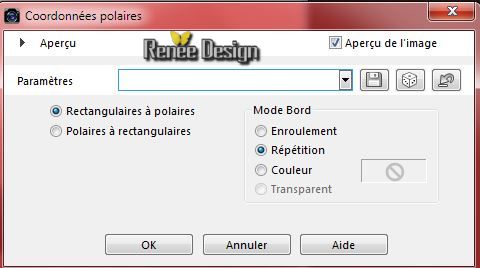
- Ebenen- Einbinden- Gruppe zusammenfassen
8. Auswahl- Auswahl laden/speichern - Auswahl laden aus Datei und wähle Auswahl:'' SlavaF_1''
-Auswahl-In Ebene umwandeln
9. Ebenenpalette:Aktivieren sie die darunter liegende Ebene
''Gruppe-Raster 2''- Delete auf der Tastatur
- Auswahl-Aufheben
-Aktiviere die oberste Ebene in der Ebenenpalette ( Umgewandelte Auswahl )
10. Effekte – 3D Effekte – Schlagschatten mit den Standardeinstellungen
11. Effekte- Plugins - Richard Rosenman -Scanlines mit diesen Einstellungen
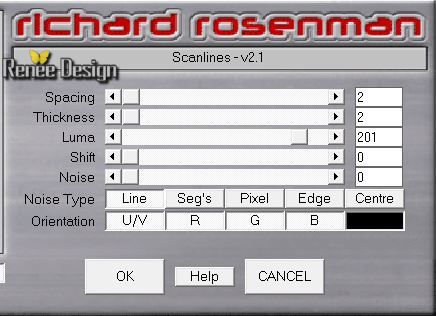
12. Effekte- Plugins - Richard Rosenman - Solid Border mit diesen Einstellungen
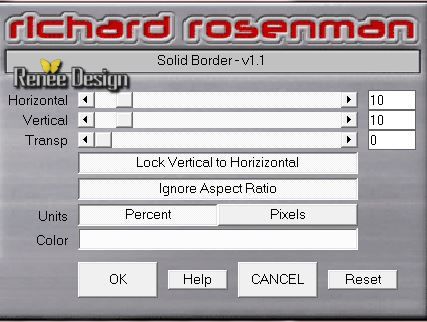
13. Effekte- Kanteneffekte- Stark nachzeignen
14.
Effekte- Plugins -Vanderlee -Unplugged X- Defocus
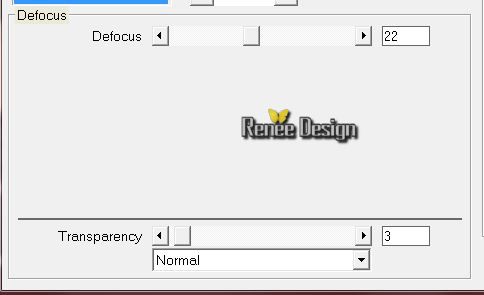
-Eigenschaften Vordergrund: VG-Farbe auf #8e1413
15.
Ebenen- Neue Rasterebene
16.
Auswahl- Auswahl laden/speichern - Auswahl laden aus Datei und wähle Auswahl:''SlavaF_2''
-
Aktivieren Sie Ihr Farbverlaufswerkzeug und füllen die Auswahl mit der VG-Farbe
17. Effekte- Plugins -EyeCandy 5 Impact - Blacklight -Tab- Settings-User Settings und nehmen sie die voreingestellten Werte- "Slava_Blacklight_renee"
Auswahl-Aufheben
18. Effekte- Plugins-Unlimited 2.0 -Distorsion
Filters - Black Hole auf 123
19.
Ebenenpalette: stelle den Mischmodus auf Hartes Licht -Reduziere die Deckfähigkeit auf 83%
20.
Ebenen- Anordnen- 2x nach unten verschieben
-
Dies ist das Ergebnis
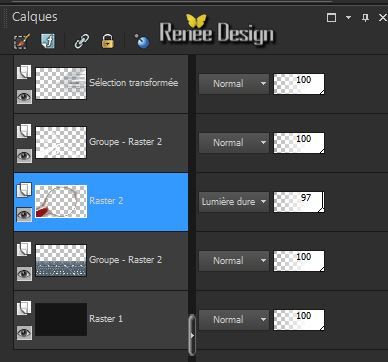
Ebenen- Neue Rasterebene !!!
21.
Effekte- Kunsteffekte- Vergrößerungsglas nimm die Voreinstellung- ''
Slava_effet_loupe'' (Klick erst auf Einstellungen/Zurücksetzen=Standard)
Sie können es manuell einstellen wie im Screen zu sehen
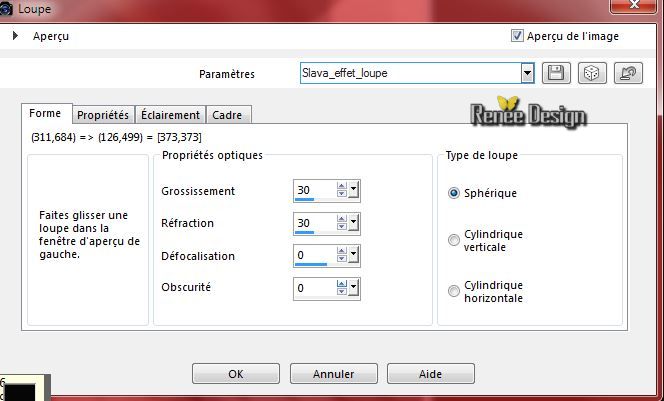 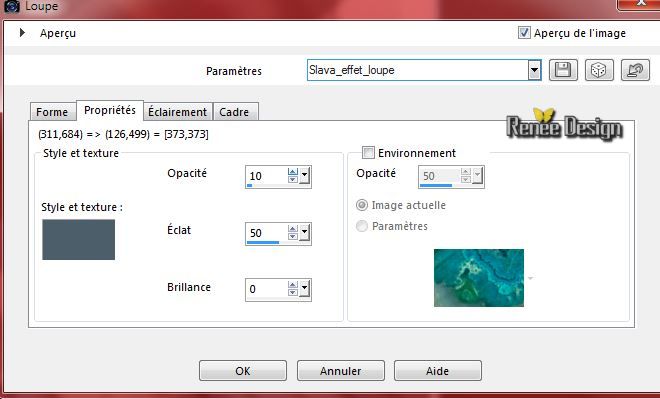
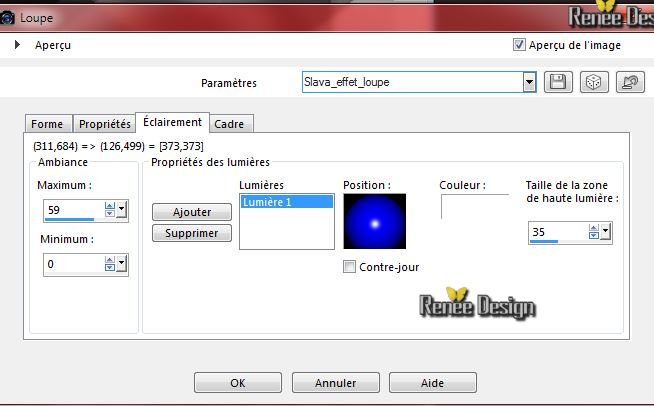 
- Aktiviere die oberste Ebene in der Ebenenpalette
22.
Öffne die Tube ''Renee_tube_slava-fokk3''
-
Bearbeiten- Kopieren-Bearbeiten- Als neue Ebene einfügen und verschiebe sie es an ihren Platz /Achten Sie auf das große Bild
23.
Auf dieser Tube ''''Renee_tube_slava-fokk3'' aktiviere Raster ''bras" der Tube
-
Bearbeiten- Kopieren-Bearbeiten- Als neue Ebene einfügen und verschiebe sie es an ihren Platz
-
Fügen Sie den Arm der Frau an die Schulter an , beachten Sie bitte, dass die Hand auf dem Griff am Lenker aufliegt
- Auf dieser Tube ''''Renee_tube_slava-fokk3''
-
Freihandauswahlwerkzeug: selektieren Sie diesen Teil der Schulter/Arm wie im Screen zu sehen/Objektauswahlwerkzeug ( K) drehen Sie es ein bischen das es passt

-Delete auf der Tastatur 
24. Ebenen-Einbinden- Nach unten zusammenfassen
25.
Bild-Größe ändern 85% (kein Hackerl bei Grösse aller Ebenen anpassen) und verschiebe sie es an ihren Platz
26.
Ebenen- Anordnen- Nach unten verschieben
Dies ist das Ergebnis
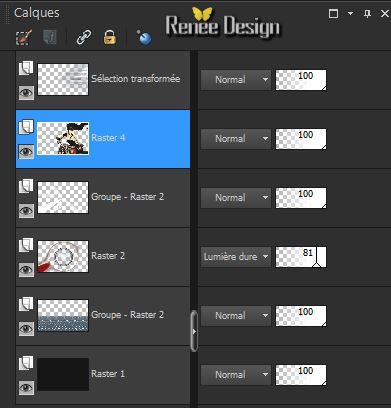
-
Aktiviere die oberste Ebene in der Ebenenpalette
27.
Ebenen- Neue Rasterebene
28.
Auswahl- Auswahl laden/speichern - Auswahl laden aus Datei und wähle Auswahl:''SlavaF_3''
29.
Fülleimer: Ändern Sie die Deckfähigkeit Ihren Farbfüllungswerkzeug auf 60% Aktivieren Sie Ihr Farbverlaufswerkzeug und füllen die Auswahl mit der Hintergrundfarbe
30.
Effekte- Plugins - Carolaine und Sensibility -
CS_LDots 50/3/2
31.Effekte-Kanteneffekte-Nachzeignen
32.Auswahl- Auswahl-Ändern- Auswahlrahmen auswählen mit diesen Einstellungen
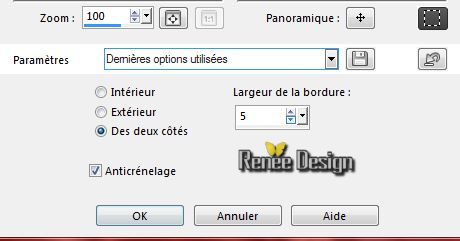
33.
Ebenen- Neue Rasterebene
34.Effekte- 3D Effeekte- Aussparung mit diesen Einstellungen

35.
Effekte – 3D Effekte – Schlagschatten mit diesen Einstellungen:-11/16/50/30 schwarz
Auswahl-Aufheben
36.
Ebenen- Einbinden- Nach unten zusammenfassen
37.
Effekte- Plugins - Graphic Plus - Cross Shadow mit diesen Einstellungen
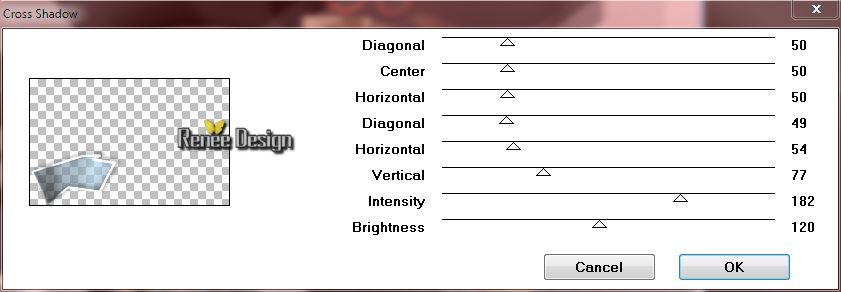
38.
Setzte die Sichtbarkeit zurück auf 83%
39.
Öffne die Tube ''Slava_cubes"
-
Bearbeiten- Kopieren-Bearbeiten- Als neue Ebene einfügen und verschiebe sie es an ihren Platz
-
Ebenenpalette: stelle den Mischmodus auf Multiplikation
40.
Ebenen- Neue Rasterebene
41.
Auswahl- Auswahl laden/speichern - Auswahl laden aus Datei und wähle Auswahl:''SlavaF_4''
42.
Fülleimer: Ändern Sie die Deckfähigkeit Ihren Farbfüllungswerkzeug auf 100% - Aktivieren Sie Ihr Farbverlaufswerkzeug und füllen die Auswahl mit #4d5e6b
43.
Effekte- Plugins - AAA Frame - Foto Frame mit den Standardeinstellungen
44.
Effekte- Plugins -EyeCandy 5 Impact - Glass-
Preset ''Blue Flattened mit den Standardeinstellungen -Settings- Basic mit der Hintergrundfarbe
Wiederhole diesen Schritt noch 1x wie eingestellt
Auswahl-Aufheben
45.
Ebenen- Neue Rasterebene
46.
Auswahl- Auswahl laden/speichern - Auswahl laden aus Datei und wähle Auswahl:'''SlavaF_5"
47.
Öffne das Bild ''imagecameron30.jpg''
-
Bearbeiten- Kopieren -Bearbeiten- In eine Auswahl einfügen
48.
Ebenenpalette: stelle den Mischmodus auf Hartes Licht . Reduziere die Deckfähigkeit auf 65%
Auswahl-Aufheben
49.
Ebenen- Einbinden- Sichtbare zusammenfassen
50.
Ebenen- Neue Rasterebene
- Aktivieren Sie Ihr Farbverlaufswerkzeug und füllen die Auswahl mit weiß
51.
Effekte- Plugins - Mock - Bevel auf 45
52.
Effekte- Plugins -Mock - Window mit diesen Einstellungen
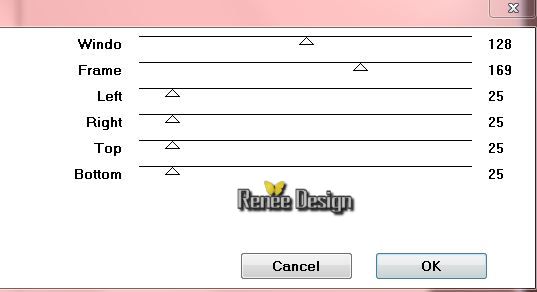
Auf dieser Ebene
53.
Ebenen- Neue Maskenebene aus Bild und wähle Maske: ""mask_slava''

54.
Effekte- Bildeffekte- Nachzeignen
-
Ebenen- Einbinden- Gruppe zusammenfassen
55.
Effekte- 3D Effekte-Schlagschatten mit diesen Einstellungen 2/4/55/20 schwarz
56. Effekte- Plugins Transparency - Eliminate white
(mit Ausnahme der Verwendung - Filters UNLIMITED)
57.
Ebenenpalette: stelle den Mischmodus auf Aufhellen . Reduziere die Deckfähigkeit auf 73%
58.
Bild-Rand hinzufügen mit: 1 pixel schwarz
59.
Bild-Rand hinzufügen mit: 60 pixels weiß
60.
Bild-Rand hinzufügen mit: 1 pixel schwarz
61.
Bild-Rand hinzufügen mit:20 pixels weiß
62.
Auswahl- Auswahl laden/speichern - Auswahl laden aus Datei und wähle Auswahl:''SlavaF_6''
63. Auswahl-In Ebene umwandeln
64.
Effekte – 3D Effekte – Schlagschatten mit diesen Einstellungen:8/8/45/20 schwarz
65.
Effekte- Plugins -Richard Rosenman - Scanlines
Farbe #3b0d0e
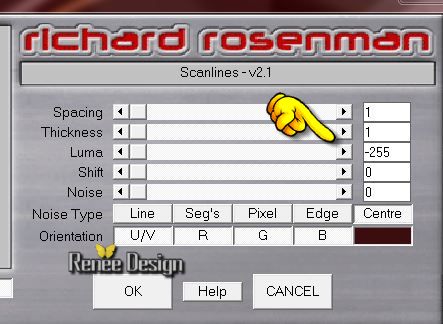
66.
Effekte- Plugins - AAA Frame - Foto Frame -Häkchen bei More Shadow
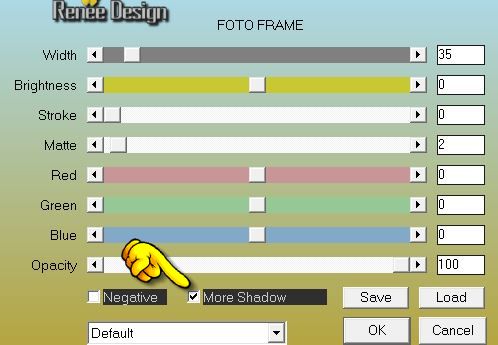
Auswahl-Aufheben
67.
Öffne die Tube ''slava_deco""
-
-Bearbeiten- Kopieren-Bearbeiten- Als neue Ebene einfügen und verschiebe sie es nach links
-
Ebenen- Einbinden- Nach unten zusammenfassen
68.
Ebene- Duplizieren- Bild-Vertikal spiegeln
69.
Öffne die Tube du titre ''Slava Fokk _ My Art-Bearbeiten- Kopieren-Bearbeiten- Als neue Ebene einfügen und verschiebe sie es an ihren Platz /Oder schreiben Sie Ihren eigenen Text
70.
Ebenen- Einbinden- Sichtbare zusammenfassen
71. Bild-Größe ändern 995 Pixels Breite
Speichern als JPG
Ich hoffe es hat dir genau soviel Spaß gemacht wie mir es zu schreiben.
Renée
Diese Lektion wurde von Renée am 18/11/2014 geschrieben
Ausgabe
12/2014
*
Jede Ähnlichkeit wie mit anderen Lektionen ist rein zufällig . *
* Vergessen sie bitte unsere Übersetzer , Tubers und Skripteverfasser nicht und bedanken sie sich für ihre mühevolle Arbeit .
Danke schön Renée .
|